• مسجل في: Topics • حلول مجربة
تقدم iMessages حلاً سريعاً للتواصل حيث أنها تقدم امكانية التواصل ليس باستخدام الرسائل النصية فقط ولكن باستخدم الصور والرسائل الصوتية أيضاً.
ولكن فإن الإحتفاظ بالعديد من محادثات الـ iMessages على هاتفك سيؤدي في نهاية المطاف إلى استهلاك الكثير من مساحة هاتفك التخزينية ومنعه من التأدية بكامل كفائته. لذا فإن العديد قد يبحثون عن طرق لحذف رسائل iMessages.
- إذا قمت بحذف iMessages من على هاتفك فسيؤدي ذلك إلى حفظ المزيد من المساحة التخزينية على الجهاز بالإضافة إلى تحسين سرعته.
- قد تريد أحياناً أيضاً حذف بعض رسائل iMessages التي تحتوي على معلومات حساسة أو محرجة ولا تود وقوعها في أيدي الآخرين.
- في بعض الأحيان قد تقوم بإرسال رسالة باستخدام iMessages بالخطأ وتود حذفها قبل أن يتم توصيلها.
سنقوم في هذا المقال بتقديم بعض الحلول للقيام بهذه الأمور.
الجزء 1: كيفية حذف رسالة iMessages محددة
في بعض الأحيان قد تود حذف رسالة iMessage أو مرفق بأحد الرسائل. قد يحدث هذا المقوف أكثر مما تتخيل لذا فمن المفيد معرفة كيفية حذف رسالة iMessage. للقيام بحذف رسالة iMessage قم باتباع الخطوات التالية:
الخطوة 1 : فتح تطبيق الرسائل
قم بفتح تطبيق الرسائل على الـ iPhone من الأيقونة الخاصة به في الشاشة الرئيسية.
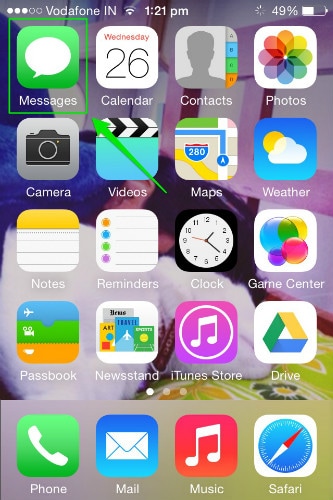
الخطوة 2: اختيار المحادثة
الآن قم بالنزول واختيار المحادثة التي تحتوي على الرسالة التي تريد حذفها.
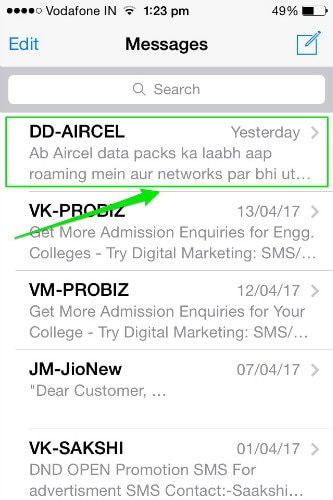
الخطوة 3 : اختيار الرسالة التي سيتم حذفها
الآن قم بالتوجه إلى الرسالة التي تود حذفها، قم بالنقر بشكل مطوّل عليها حتى تظهر لك نافذة منبثقة ثم قم بالضغط على "المزيد".
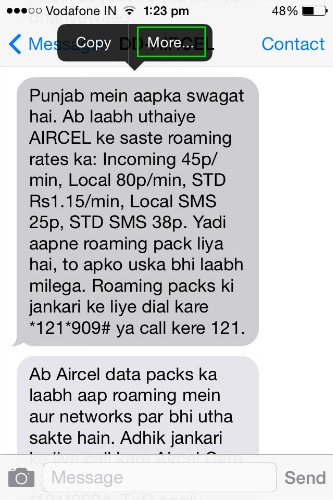
الخطوة 4: اختيار الرسالة المطلوبة ثم حذفها
الآن ستظهر علامة تحديد بجوار كل رسالة، قم بتحديد الرسالة التي تريد حذفها ثم انقر على علامة صندوق المهملات في الزاوية السفلى أو قم باختيار "حذف الكل" من الزاوية العليا لحذف كافة الرسائل. لن يتم تأكيد حذف الرسائل قبل حذفها، لذا تأكد من الرسائل قبل اختيارها وحذفها.
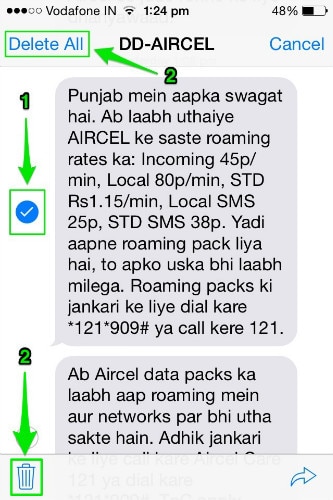
الجزء 2: كيفية حذف محادثة من على iMessages
في بعض الأحيان قد تحتاج إلى حذف محادثة كاملة بدلاً من حذف رسالة معينة. سيترتب على حذف محادثة iMessage كاملة حذف كافة الرسائل الموجودة به ولن يكون متاحاً لك هذه الرسائل مرة أخرى. وهذه هي طريقة القيام بذلك:
الخطوة 1: فتح تطبيق الرسائل
قم بفتح تطبيق الرسائل على الـ iPhone من الأيقونة الخاصة به في الشاشة الرئيسية.
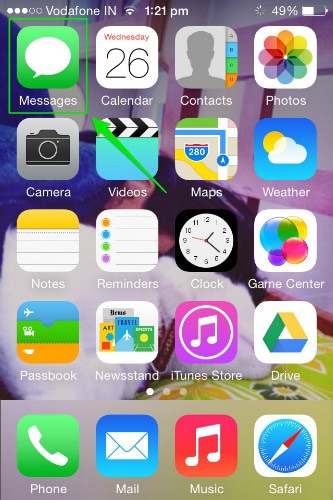
الخطوة 2: مسح المحادثة لليسار ثم انقر على زر الحذف
الآن قم بالوصوع إلى المحادثة التي تريد حذفها ثم قم بالتمرير لليسار، ستقوم هذه الخطوة بإظهار زر الحذف الأحمر، قم بالنقر عليه لحذف كافة الرسائل الموجودة في المحادثة.
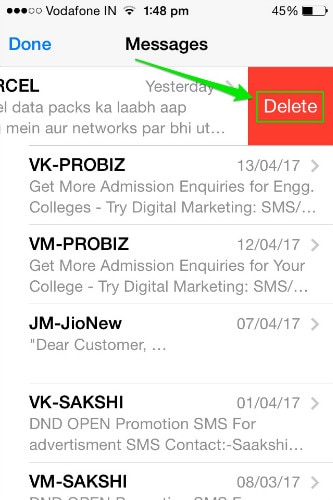
مرةً أخرى سيقوم هاتفك بحذف الرسائل بدون سؤالك أو التأكيد عليك، لذا فسيتعين عليك التأكيد قبل اتخاذ هذه الخطوة. للقيام بحذف أكثر من محادثة سيتعين عليك تكرار هذه العملية مع كل محادثة تود حذفها من على هاتفك. وهذه هي طريقة حذف كافة رسائل الـ iMessages من على أي جهاز iOS.
الجزء 3 : كيفية حذف iMessages تماماً من الهاتف
تعتبر iMessages أداة سريعة ويعتمد عليها في التواصل، ولكن عند توصيل المعلومة إلى المستقبل فلن تكون هناك حاجة للاحتفاظ بالرسائل ولن يصبح لها قيمة. في هذه الأحيان فإن حذف iMessages والمحادثات الخاصة به سيساعد في تحرير المساحة التخزينية الخاصة بالجهاز. لذا فإنه يعتبر من الهام معرفة كيفية القيام بحذف الرسائل بشكل نهائي.
للقيام بحذف الرسائل بشكل نهائي من على الجهاز يمكنك الاستعانة بأداة Dr.Fone لحذف البيانات من على أجهزة الـ iOS. هي سهلة الاستخدام وستقدم لك حلول حذف البيانات الخاصة من على أجهزة الـ iOS، وهذه هي كيفية القيام بذلك:

Dr.Fone لحذف البيانات من على أجهزة الـ iOS
حذف كافة البيانات الخاصة بسهولة من على جهازك.
- عملية سهلة وبسيطة.
- ستقوم باختيار البيانات التي تريد حذفها.
- سيتم حذف البيانات بشكل نهائي.
- لن يستطيع أي أحد استعادة البيانات التي تم حذفها.
الخطوة 1: تشغيل مجموعة أدوات Dr.Fone
قم بتنزيل وتثبيت مجموعة أدوات Dr.Fone على الحاسب. قم بتشغيلها من خلال الأيقونة الخاصة بها ثم قم باختيار "حذف" من ضمن الأدوات المتاحة.

الخطوة 2: توصيل الجهاز إلى الحاسب
قم بتوصيل جهازك إلى الحاسب باستخدام كابل الـ USB الخاص به. وبعد ان تقوم الأداة بالتعرف على جهازك سيتم عرض الشاشة التالية، قم باختيار "حذف البيانات الخاصة".

اترك المجال لـ Dr.Fone للبحث عن البيانات الخاصة المحفوظة في الهاتف عن طريق النقر على "بدء البحث" في نافذة Dr.Fone.
الخطوة 3: اختيار الرسائل والملحقات التي سيتم حذفها
ستبدأ عملية البحث والتي ستأخذ بعض الوقت. قم باختيار "الرسائل" من النافذة التي ستظهر لك بعد عملية البحث. إذا كنت تريد حذف المرفقات أيضاً قم بتحديد صندوق الإختيار بجوارها.
ستكون الآن قادراً على معاينة الرسائل والملحقات، قم باختيار ما تريد حذفه، إذا كنت تريد حذف كافة الرسائل فقم باختيار كافة صناديق الإختيار ثم انقر على "حذف من الجهاز" في الزاوية السفلى من الشاشة.

الخطوة 4: كتابة “delete” للإنهاء
ستظهر لك رسالة الآن لتأكيد حذف البيانات، قم بكتابة كلمة “delete” ثم انقر على "حذف الآن" لتأكيد عملية الحذف.

ستأخذ هذه الخطوة بعض الدقائق لكي تتم. بعد أن تتم ستظهر لك رسالة "تم الحذف".

تتخصص Dr.Fone في حذف البيانات الخاصة أو كامل البيانات من على جهاز iOS. إذا نسيت كلمة مرور حساب الـ Apple ID وتريد حذفه تماماً فنوصي باستخدام أداة Dr.Fone لفتح شاشة القفل في أجهزة الـ iOS حيث تقدم لك حلاً في خطوة واحدة لحذف حساب الـ Apple ID.
الجزء 4: كيفية حذف رسالة iMessages قبل أن يتم توصيلها
قد يقلق أي شخصٍ عند إرسال رسالة ما بدون أن يقصد وكل ما تريد عمله هو إيقافها من أن تصل لوجهتها. حذف الرسالة المحرجة هذه قبل أن يتم توصيلها لن يحفظ ماء وجه المرسل فقط ولكن سيؤدي ذلك إلى شعوره براحةٍ شديدة. ربما قد تكون قد تعرضت لنفس الموقف ولذلك تبحث عن طرق لتجنب هذا الأمر ف المستقبل. قمنا أدناه بعرض كيفية حماية نفسك من هذا الموقف. فقط تذكر أنه يتعين عليك أن تكون سريعاً حيث أنك ستسابق الزمن لحذف الرسالة قبل أن يتم توصيلها.
الخطوة 1: سيتم إرسال رسالة الـ iMessage إما باستخدام شبكة الواي فاي أو باستخدام الشبكة الخلوية حيث يتم إرسالها أولاً إلى خوادم شركة Apple ثم يتم إرسالها إلى المستقبل. إذا وصلت الرسالة بالفعل إلى خوادم شركة Apple فلا يمكن إيقافها في هذه المرحلة. لذا فإنه سيتعين عليك عند إرسال الرسالة بالخطأ أن تقوم بالسحب لأسفل لإغلاق لوحة المفاتيح ثم السحب لأعلى لإظهار مركز التحكم ثم قم بالنقر على وضع الطيران فوراً لقطع جميع الإتصالات.
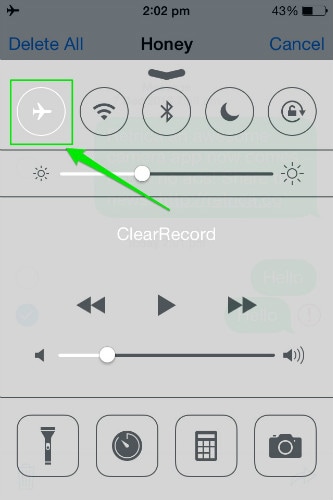
الخطوة 2: تجاهل الرسالة التي ستظهر لك لإعلامك بأن وضع الطيران سيمنع الرسالة من أن يتم إرسالها. الآن ستظهر لك علامة تعجب حمراء بجوار الرسالة التي لم يتم إرسالها، انقر على الرسالة ثم اختر "المزيد" ثم اختر علامة صندوق المهملات أو "حذف الكل" لحذف الرسالة ومنعها من أن يتم إرسالها.
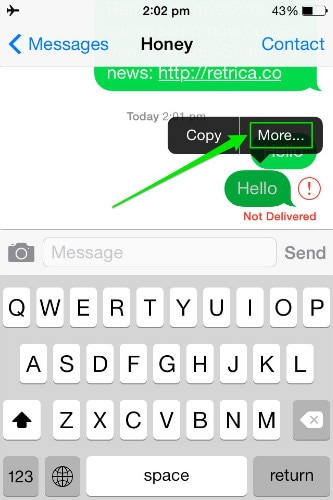
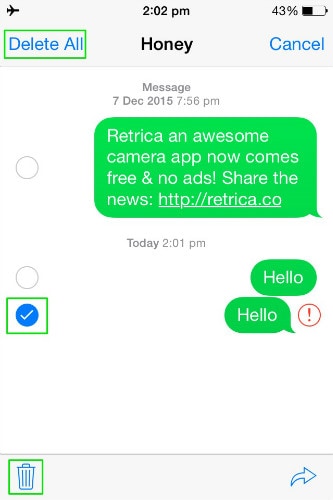
هذه هي طرق حذف رسائل الـ iMessages من على أجهزة الـ iPhone والـ iPad. جميع هذه الطرق بسيطة وستقوم بحذف رسائل الـ iMessages من على جهازك. مع الأخذ في الإعتبار أن الطريقة المذكورة في الجزء 3، فإنها ليست جيدة للرسائل فقط ولكنها مفيدة جداً في إدارة جهازك أيضاً. الأمر يرجع لك الآن في اختيار الطريقة التي ستستخدمها بناءً على احتياجاتك.
iPhone خطأ
- استعادة بيانات iPhone
- استرداد علامات تبويب Safari المحذوفة من iPad
- إلغاء حذف مقاطع فيديو iPod
- استعادة البيانات المحذوفة أو المفقودة من iPhone 6 Plus
- استعادة البيانات من جهاز iPad التالف بسبب المياه
- استعادة الفيلم المفقود من iPod
- استرداد البيانات المفقودة من جهاز iPhone مكسور
- استعادة البيانات من كلمة مرور iPhone
- استعادة رسائل الصور المحذوفة من iPhone
- استرداد مقاطع الفيديو المحذوفة من iPhone
- استعادة بيانات iPhone لا تعمل بشكل دائم
- برنامج Internet Explorer لأجهزة iPhone
- استرداد البريد الصوتي المحذوف
- تعليق iPhone على شاشة شعار Apple
- جهات الاتصال مفقودة بعد تحديث iOS 13
- أفضل 10 برامج لاستعادة بيانات iOS
- حلول مشاكل iPhone
- iPhone "مشكلة إعدادات"
- إصلاح فون الرطب
- iPhone "مشاكل لوحة المفاتيح"
- iPhone "مشكلة الصدى"
- iPhone "مستشعر القرب"
- iPhone مقفلة
- iPhone "مشاكل الاستقبال"
- مشاكل iPhone 6
- مشاكل الهروب من السجن iPhone
- iPhone "مشكلة الكاميرا"
- iPhone "مشاكل التقويم"
- iPhone "مشكلة الميكروفون"
- فون تحميل المشكلة
- iPhone "القضايا الأمنية"
- iPhone "مشكلة الهوائي"
- الحيل فون 6
- العثور على iPhone بلدي مشاكل
- iPhone المسألة فيس تايم
- iPhone مشكلة GPS
- iPhone مشكلة فيس بوك
- iPhone "مشاكل الصوت"
- iPhone "مشكلة اتصال"
- مشكلة منبه iPhone
- iPhone "المراقبة الأبوية"
- إصلاح فون الإضاءة الخلفية
- iPhone "حجم المشكلة"
- تنشيط فون 6s
- iPhone المحموم
- iPhone جهاز الالتقاط الرقمي
- استبدال البطارية فون 6
- iPhone البطارية
- iPhone "شاشة زرقاء"
- iPhone "للبطارية"
- iPhone "مشكلة البطارية"
- استبدال iPhone الشاشة
- iPhone "شاشة بيضاء"
- فون متصدع الشاشة
- إعادة تعيين كلمة المرور في البريد الصوتي
- iPhone "مشكلة استدعاء"
- iPhone "مشكلة الجرس"
- iPhone "مشكلة الرسائل النصية"
- iPhone "لا مشكلة الاستجابة"
- iPhone "مشاكل المزامنة"
- مشاكل شحن iPhone
- iPhone "مشاكل البرامج"
- iPhone "سماعة رأس المشاكل"
- iPhone "مشاكل الموسيقى"
- iPhone "مشاكل البلوتوث"
- iPhone "مشاكل البريد الإلكتروني"
- تحديد فون مجددة
- iPhone لا يمكن الحصول على اتصال بريد
- iPhone هو "توصيل ذوي" لايتون

